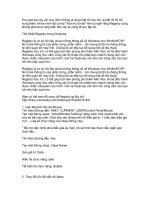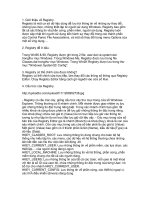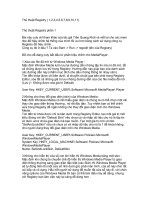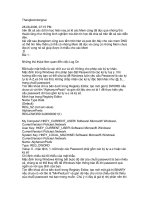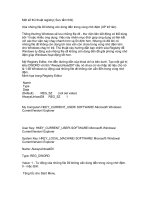Tài liệu Thủ thuật Registry 9 pdf
Bạn đang xem bản rút gọn của tài liệu. Xem và tải ngay bản đầy đủ của tài liệu tại đây (111.27 KB, 11 trang )
Thangbomdongnai
28-06-2006, 07:15 PM
trên tất cả các dđ tin học hiện nay,có lẽ các Mem cũng đã đọc qua những thủ
thuật cũng như những kinh nghiệm mà dân tin học đã chia sẽ trên tất cả các diễn
đàn.
bài viết sau,thangbom cũng sưu tầm trên Net và post lên đây cho các mem DNO
có thể tìm hiểu thêm,có thể có những Mem đã đọc và cũng có những Mem chưa
đọc,hi vọng nó sẽ giúp được ít nhiều cho các Mem
:D
Bài 1 :
Những thủ thậut llien quan đến việc Log On
Bắt buộc mật khẩu là các chữ a-z và số. Không cho phép các ký tự khác.
Mặc định trong Windows cho phép bạn đặt Password là các ký tự tuỳ ý. Với
hướng dẫn này bạn có thể sửa lại để Windows luôn yêu cầu Password là các ký
tự từ A-Z,và 0-9 mà thôi, không chấp nhận các ký tự đặc biệt khác như @, $,...
trong chuổi password.
Tìm đến khoá chỉ ra bên dưới trong Registry Editor, tạo mới giá trị DWORD nếu
chưa có với tên "AlphanumPwds" và gán dữ liệu cho nó là 1 để thực hiện yêu
cầu password chỉ bao gồm ký tự a-z và ký số.
Minh họa trong Registry Editor
Name Type Data
(Default)
REG_SZ (not set value)
AlphanumPwds
REG-DWORD 0x00000001(1)
My Computer\ HKEY_CURRENT_USER\ Software\ Microsoft\ Windows\
CurrentVersion\ Policies\ Network
User Key: HKEY_CURRENT_USER\ Software\ Microsoft\ Windows\
CurrentVersion\ Policies\ Network
System Key: HKEY_LOCAL_MACHINE\ Software\ Microsoft\ Windows\
CurrentVersion\ Policies\ Network.
Name: AlphanumPwds
Type: REG_DWORD
Value: 0 - mặc định, 1- bắt buộc các Password phải gồm các ký tự a-z hoặc các
ký số
Chỉ định chiều dài tối thiểu của mật khẩu.
Mặc định trong Windows không bắt buộc độ dài của chuỗi password là bao nhiêu
cả, chúng ta có thể thay đổi để Windows hiện thông báo lỗi khi password quá
ngắn so với quy định của bạn.
Tìm đến khoá chỉ ra bên dưới trong Registry Editor, tạo mới một giá trị BINARY
nếu chưa có với tên là "MinPwdLen" và gán dữ liệu cho nó là chiều dài tối thiểu
của chuỗi password mà bạn mong muốn. Chú ý vì đây là giá trị nhị phân nên khi
nhập dữ liệu cho giá trị này bạn phải dùng công cụ calc.exe của Windows để đổi
số thập phân ra số nhị phân.
Minh họa trong Registry Editor - Độ dài password ngắn nhất là 6
Name Type Data
(Default)
REG_SZ (not set value)
MinPwdLen
REG_BINARY 0000 11 00 00 00
My Computer\ HKEY_CURRENT_USER\ SOFTWARE\ Microsoft\ Windows\
CurrentVersion\ Policies\ Network
User Key: HKEY_CURRENT_USER\ SOFTWARE\ Microsoft\ Windows\
CurrentVersion\ Policies\ Network
System Key: HKEY_LOCAL_MACHINE\ SOFTWARE\ Microsoft\ Windows\
CurrentVersion\ Policies\ Network
Name: MinPwdLen
Type: REG_BINARY
Value: Dữ liệu kiểu nhị phân
Cho phép tự động Logon.
Cho phép người dùng sử dụng chế độ tự động đăng nhập vào hệ thống sau khi
khởi động.
Tìm đến khoá chỉ ra bên dưới trong Registry Editor, tạo một giá trị kiểu String
mới với tên "ForceAutoLogon" nếu chưa có và nhập dữ liệu cho nó là 1 để cho
phép người dùng có thể tự động Logon vào hệ thống.
Minh họa trong Registry Editor
Name Type Data
(Default)
REG_SZ (not set value)
ForceAutoLogon
REG_SZ 1
My Computer\ HKEY_LOCAL_MACHINE\ SOFTWARE\ Microsoft\ Windows NT\
CurrentVersion\ Winlogon
System Key: HKEY_LOCAL_MACHINE\ SOFTWARE\ Microsoft\ Windows NT\
CurrentVersion\ Winlogon
Name: ForceAutoLogon
Type: REG_SZ
Value: 0 - không cho phép, 1 - cho phép
Thay đổi màu nền cho màn hình Logon.
Mặc định khi chúng ta dùng màn hình nhập kiểu cửa sổ đăng nhập thì màu nền
của màn hình lúc đăng nhập là màu đen. Hướng dẫn này giúp bạn có thể đổi
màu cho màn hình này.
Tìm đến khoá chỉ ra bên dưới trong Registry Editor, tạo một giá trị kiểu STRING
mới với tên là "Background" nếu chưa có. Nếu có sẵn thì mặc định là giá trị của
nó là "0 0 0" tức màu nền của màn hình Logon là màu đen. Muốn đổi màu khác,
mở có công cụ đồ hoạ, hay bất cứ chương trình nào có bảng màu như Word,
Excel... Mở bảng màu tìm màu bạn thích, ghi nhớ các thông số về 3 màu Red,
Green, Blue . Lấy 3 số đó nhập vào dữ liệu của giá trị "Background" cách nhau
bởi 1 khoảng trống.
Minh họa trong Registry Editor - màu nền màn hình Logon là màu xám.
Name Type Data
(Default)
REG_SZ (not set value)
Background
REG_SZ 192 192 192
My Computer\ HKEY_LOCAL_MACHINE\ Software\ Microsoft\ Windows NT\
CurrentVersion\ Winlogon
System Key: HKEY_LOCAL_MACHINE\ Software\ Microsoft\ Windows NT\
CurrentVersion\ Winlogon
Name: Background
Type: REG_DWORD
Value: Ba số nguyên (1-255) chỉ màu nền của màn hình Logon.
Hạn chế số người dùng tự động đăng nhập vào hệ thống.
Nếu bạn là có quyền Admin, thì bạn có quyền cho phép người dủng tự động
đăng nhập vào hệ thống hay không, nếu cho phép thì bao nhiêu người được
phép. Với hướng dẫn này giúp bạn chỉ định số người được phép tự động Logon
vào hệ thống.
Tìm đến khoá chỉ ra bên dưới trong Registry Editor, tạo mới một giá trị DWORD
với tên "AutoLogonCount" nếu chưa có và gán dữ liệu của nó là số người dùng
bạn cho phép tự động Logon vào hệ thống.
Minh họa trong Registry Editor
Name Type Data
(Default)
REG_SZ (not set value)
AutoLogonCount
REG_DWORD 0x00000002(2)
My Computer\ HKEY_LOCAL_MACHINE\ Software\ Microsoft\ Windows NT\
CurrentVersion\ Winlogon
System Key: HKEY_LOCAL_MACHINE\ Software\ Microsoft\ Windows NT\
CurrentVersion\ Winlogon
Name: AutoLogonCount
Type: REG_DWORD
Value: Số người cho phép tự động Logon.
Hiển thị nút Shutdown trên hộp thoại Dialog.
Rất cần để những kẻ tò mò mở máy bạn lên mà không vào được sẽ nhấn nút
Shutdown ngay trước mặt thay vì rút nguồn nguy hại đến máy.
Tìm đến khoá chỉ ra bên dưới trong Registry Editor, sửa dữ liệu của giá trị
"ShutdownWithoutLogon" thành 1 để hiện nút Shutdown trên hộp thoại Logon.
Minh họa trong Registry Editor
Name Type Data
(Default)
REG_SZ (not set value)
ShutdownWithoutLogon
REG_SZ 1
My Computer\ HKEY_LOCAL_MACHINE\ SOFTWARE\ Microsoft\ Windows NT\
CurrentVersion\ Winlogon
System Key: HKEY_LOCAL_MACHINE\ SOFTWARE\ Microsoft\ Windows NT\
CurrentVersion\ Winlogon
Name: ShutdownWithoutLogon
Type: REG_SZ
Value: 0 - ẩn, 1 - hiện
Lưu ý! Thủ thuật này không thực hiện được trên Microsoft Windows Server 2003
Family
Hiển thị hộp thông báo trước khi Logon.
Với hướng dẫn này bạn sẽ làm cho máy bạn hiện một bản thông báo trước khi
hiện hộp thoại đăng nhập (Logon). Đó có thể là nội quy, lời nhắc nhở của bạn
tuỳ thích.
Tìm đến khoá chỉ ra bên dưới trong Registry Editor, tạo hai giá trị String mới nếu
chưa có với tên là "LegalNoticeCation" với dữ liệu là tiêu đề của hộp thoại, và giá
trị tên "LegalNoticeText" với dữ liệu là nội dụng của hộp thoại thông báo.
Minh họa trong Registry Editor
Name Type Data
(Default)
REG_SZ (not set value)
LegalNoticeCaption
REG_SZ Thông báo!
LegalNoticeText
REG_SZ Hiện giờ chưa có gì để thông báo!
My Computer\ HKEY_LOCAL_MACHINE\ SOFTWARE\ Microsoft\ Windows NT\
CurrentVersion\ Winlogon
System Key: HKEY_LOCAL_MACHINE\ SOFTWARE\ Microsoft\ Windows NT\
CurrentVersion\ Winlogon
Name: LegalNoticeCaption, LegalNoticeText
Type: REG_SZ
Hiển thị dòng thông báo trong cửa sổ đăng nhập.
Phần trên hướng dẫn bạn hiện một hộp thoại trước khi đăng nhập, hướng dẫn
này giúp bạn hiện những lời nhắc nhở, lời chào trong cửa sổ Logon một cách
trực tiếp.
Tìm đến khoá chỉ ra bên dưới trong Registry Editor, tạo mới giá trị kiểu String với
tên "LogonPrompt" nếu chưa có và nhập dữ liệu của nó là nội dung của lời nhắc
nhở hay lời chào của bạn, hoàn toàn có thể dùng tiếng Việt Unicode.
Minh họa trong Registry Editor
Name Type Data
(Default)
REG_SZ (not set value)
LogonPrompt
REG_SZ Chúc may mắn!
My Computer\ HKEY_LOCAL_MACHINE\ SOFTWARE\ Microsoft\ Windows NT\
CurrentVersion\ Winlogon
System Key: HKEY_LOCAL_MACHINE\ SOFTWARE\ Microsoft\ Windows NT\
CurrentVersion\ Winlogon
Name: LogonPrompt - nội dung thông báo, lời chào,.....
Type: REG_SZ
Không cho phép hiện tên người dùng cuối cùng.
Thông thường tên người dủng đăng nhập vào hệ thống cuối cùng sẽ được
Windows lưu lại để khi đăng nhập lần sau tên người dùng này sẽ hiện lên trên
cùng trong hộp thoại Logon. Vì lý do nào đó bạn muốn không hiện tên người
dùng này nữa, việc này hoàn toàn trong tầm tay bạn.
Tìm đến khoá chỉ ra bên dưới trong Registry Editor, tạo mới một giá trị DWORD
với tên là "DontDisplayLastUserName" nếu chưa có và gán dữ liệu cho nó là 1
để ẩn tên đăng nhập của người dùng cuối cùng.
Minh họa trong Registry Editor
Name Type Data
(Default)
REG_SZ (not set value)
DontDisplayLastUserName
REG_DWORD 0x00000001(1)
My Computer\ HKEY_CURRENT_USER\ SOFTWARE\ Microsoft\ Windows\
CurrentVersion\ Policies\ System
User Key: HKEY_CURRENT_USER\ SOFTWARE\ Microsoft\ Windows\
CurrentVersion\ Policies\ System
System Key: HKEY_LOCAL_MACHINE\ SOFTWARE\ Microsoft\ Windows\
CurrentVersion\ Policies\ System
Name: DontDisplayLastUserName
Type: REG_DWORD
Value: 1 = không lưu tên người dùng cuối cùng
Không cho Screensaver chạy trong khi Logon.
Khi chưa Logon vào hệ thống, nếu để cửa sổ Logon trong trạng thái "ngồi chơi
xơi nước" tức không nhập password vào quá khoảng 1 phút thì Windows sẽ tự
động bật Screen Saver lên. Chúng ta có thể sửa lại trong Registry Editor để
Screen Saver không hiện lên nữa.
Tìm đến khoá chỉ ra bên dưới trong Registry Editor, sửa dữ liệu của giá trị có tên
là "ScreenSaveActive" thành 0.
Minh họa trong Registry Editor
Name Type Data
(Default)
REG_SZ (not set value)
ScreenSaveActive